移动U盘作为一种便携式的存储设备,因其小巧、方便、存储容量大等特点,被广泛应用于数据传输和备份。然而,在使用过程中,我们有时可能会不小心删除了U盘中的重要文件,这往往会让人感到焦虑和困惑。那么,u盘文件删除如何恢复呢?本文将为您详细介绍几种有效的恢复方法。
一、检查回收站(针对电脑端操作)
虽然U盘上的文件通常不会直接出现在电脑的回收站中,但如果您曾在电脑上打开或复制过这些文件,并且电脑的回收站设置允许保存这些文件的副本,那么您可以尝试在回收站中查找并恢复它们。不过,这种情况较为少见,大多数情况下,U盘文件删除后不会出现在回收站。
二、使用数据恢复软件
数据恢复软件是恢复U盘被删除文件的最常用方法之一。这些软件能够扫描U盘的存储空间,寻找被删除文件的残留信息,并尝试将其恢复。下面以转转大师数据恢复软件操作为例。
u盘恢复操作步骤:
第一步、选择恢复模式

要进行u盘恢复,那么就要选中相应的功能,此处应该选择“u盘/内存卡恢复”,不过也有例外的情况,假如u盘是格式化丢失的文件,那就得选择“误格式化恢复”。
第二步、选择原数据储存位置

由于我们是要恢复u盘的数据,所以我们的原数据就存储在u盘,选择u盘,点击开始扫描。
第三步、u盘扫描

U盘扫描会花费一点时间,u盘数据越多,花费的时间就越多,所以等待期间还请耐心一点哦。
第四步、文件预览

文件能不能正常恢复,预览一下就知道了。
第五步、恢复文件

选中要恢复的文件,点击“恢复”设置一下导出。

导出完成。文件恢复成功。
注意:在使用数据恢复软件时,一定要将恢复的文件保存到与U盘不同的位置,以避免数据覆盖。
三、尝试系统自带工具
对于Windows系统用户,可以尝试使用系统自带的工具来恢复U盘中的文件。例如,如果开启了文件历史记录功能,可以利用该功能来恢复误删的U盘文件。
具体步骤如下:
1、打开“设置”,选择“更新和安全”-“备份”-“使用文件历史记录备份”选项。2、点击“更多选项”,然后选择“还原文件”。
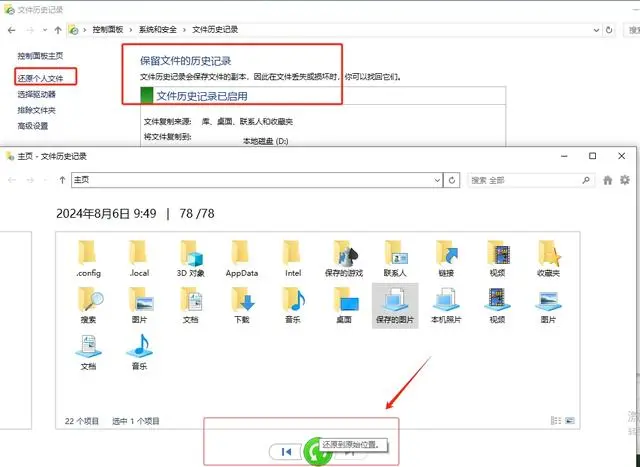
注意:这种方法的前提是您已经开启了文件历史记录功能,并且U盘中的文件在删除前已经被备份。
四、寻求专业数据恢复服务
如果以上方法都无法恢复被删除的文件,您可能需要寻求专业的数据恢复服务。这些服务通常由专业的技术人员提供,他们拥有先进的设备和技术来处理复杂的数据恢复问题。然而,需要注意的是,专业数据恢复服务可能价格较高,并且需要一定的时间来完成恢复工作。
预防措施
为了避免类似情况再次发生,建议您采取以下预防措施:
- 定期备份重要文件到多个位置,如云存储、外部硬盘等。
- 在使用U盘时,注意不要在传输过程中拔出U盘,以避免文件系统损坏或数据丢失。
- 使用可靠的数据恢复软件定期扫描U盘,以检查潜在的数据丢失问题。
总结
以上就是u盘文件删除如何恢复的方法介绍了。移动U盘文件删除后,虽然恢复起来可能有一定的难度,但并非完全不可能。通过检查回收站、使用数据恢复软件、尝试系统自带工具或寻求专业帮助等方法,您很有可能能够成功恢复被删除的文件。同时,记住采取预防措施以减少未来数据丢失的风险。希望本文能为您提供有价值的帮助。


 技术电话:17306009113
技术电话:17306009113 工作时间:08:30-22:00
工作时间:08:30-22:00 常见问题>>
常见问题>> 转转大师数据恢复软件
转转大师数据恢复软件
 微软office中国区合作伙伴
微软office中国区合作伙伴
 微信
微信 微信
微信 QQ
QQ QQ
QQ QQ空间
QQ空间 QQ空间
QQ空间 微博
微博 微博
微博 移动u盘文件删除如何恢复
移动u盘文件删除如何恢复
 免费下载
免费下载






















